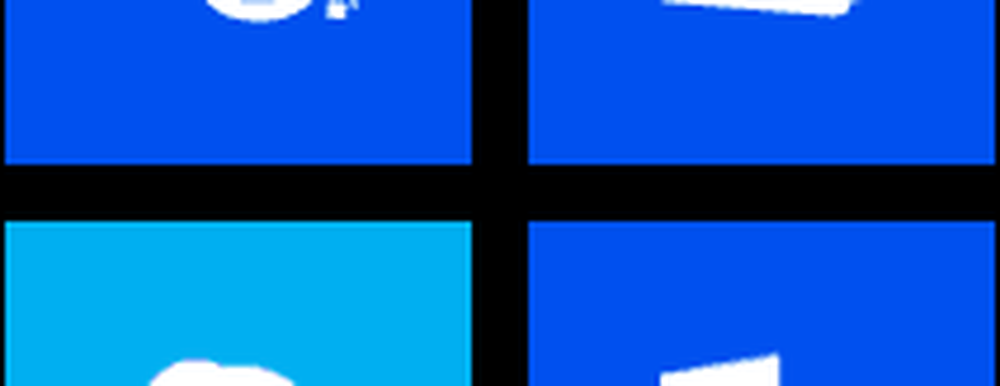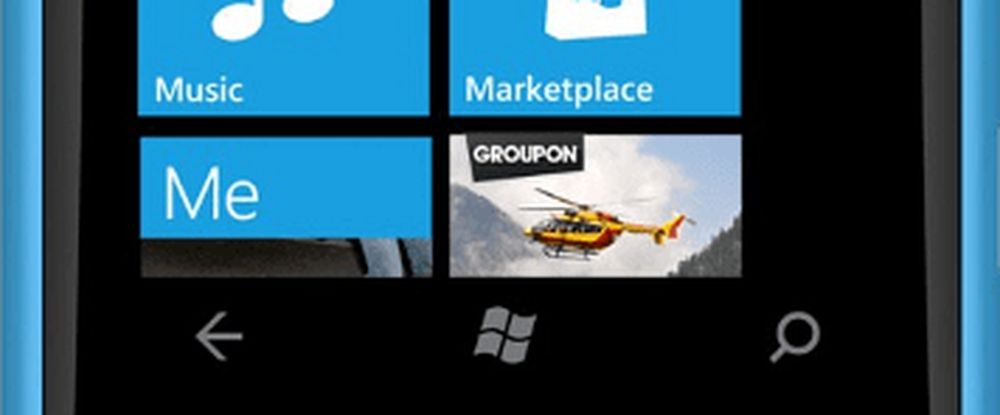Windows Phone 8 Ladda upp foton och videoklipp till SkyDrive

Så hur ser du till att dina foton och videoklipp automatiskt laddas upp till SkyDrive med allt det extra utrymme? Med Windows Phone 8 kan du automatiskt skicka dem till SkyDrive efter att du har tagit dem, eller du kan göra det manuellt.
Gör bilder och videor automatiskt spara till SkyDrive
Först, här är en titt på det lätta "sätt det och glöm det närma sig". En gångs inställningar, och dina foton och videoklipp kommer automatiskt att laddas upp till SkyDrive.
Starta appen Foton och tryck på ikonen Mer "..." och välj Inställningar. Här kan du också ställa in andra bild- och videofiler för automatisk uppladdning genom att klicka på Apps

Välj sedan SkyDrive under Auto Upload. Välj sedan vilken typ av kvalitet du vill ladda upp under Foton eller Videor. Det finns några saker att påpeka om du väljer video / fotokvalitet:
- Bästa kvalitet kommer att ladda upp bilder som är 10 megapixlar eller mindre och fungerar bara när du är ansluten till WiFi. Om du vill få större foton från din telefon måste du ansluta den till datorn och använda File Explorer eller Windows Phone App på OS X.
- Bra kvalitet kommer att ladda upp foton och videoklipp till SkyDrive med din mobila dataplan eller WiFi (förutsatt att du är ansluten till en hotspot) men kom ihåg - om du har en datakåpa - laddas innehållet upp mot din bandbreddsanvändning.

Ladda upp foton och video manuellt till SkyDrive
Nu vill vi inte alla av oss varje sak ta en ögonblicksbild av att gå upp till vårt SkyDrive-konto. Om så är fallet, välj när du är i avsnittet Foton + Videos i SkyDrive-inställningarna "Ladda inte upp" för både video och foton.
För att manuellt ladda upp ett foto eller en video, öppna Photos hub och tryck sedan på Camera Roll. Tryck på objektet du vill ladda upp till SkyDrive.

Bilden du valde kommer att visas, tryck på knappen Mer och knacka på Spara till SkyDrive. Då får du möjlighet att skriva en bildtext och märka en person om du vill ha det i fotot.

Du kan också ladda upp flera bilder samtidigt från din Windows Phone. Medan du ser miniatyrbilden i din kamerarulle trycker du på knappen Välj längst ned på skärmen. Det kommer att markera alla miniatyrer. Tryck bara på de du vill sätta på SkyDrive ... ett litet kolumn kommer att visas på de bilder du väljer. Tydligen kan du bara välja en video i taget. Du kan skicka dem till SkyDrive som ett enskilt foto. Du har möjlighet att skriva en bildtext för videor också.